Exchange Server 混合式部署
摘要:您對於規劃 Exchange 混合式部署需要知道的項目。
混合部署可讓組織將功能豐富的體驗,以及現有內部部署 Microsoft Exchange 組織所具有的管理控制延伸至雲端。 混合部署在內部部署 Exchange 組織與 Exchange Online 之間提供了單一 Exchange 組織的完美外觀與感受。 此外,混合部署還能夠當做一個中繼步驟,有助於完整移轉至 Exchange Online 組織。
Exchange 混合式部署功能
混合部署具備下列特色:
內部部署和 Exchange Online 組織之間的安全郵件路由。
以共用網域命名空間進行的郵件路由傳送。 例如,內部部署和 Exchange Online 組織都使用 @contoso.com SMTP 網域。
統一的全域通訊清單 (GAL),也稱為「共用通訊錄」。
在內部部署和 Exchange Online 組織之間共用空閒/忙碌和行事曆。
集中式輸入與輸出郵件流程控制。 您可設定所有輸入與輸出 Exchange Online 郵件以透過內部部署 Exchange 組織路由傳輸。
內部部署和 網頁型 Outlook 線上組織採用單一 Exchange URL。
將現有內部部署信箱移至 Exchange Online 組織的能力。 若需要,Exchange Online 信箱也可移回至內部部署組織。
使用內部部署 Exchange 系統管理中心 (EAC) 進行集中式信箱管理。
在內部部署與Exchange Online 織之間進行郵件追蹤、郵件提示和多信箱搜尋。
適用於內部部署 Exchange 信箱的雲端式郵件封存。 Exchange Online 封存可搭配混合式部署來使用。 若要深入瞭解 Exchange Online 封存,請參 閱 Exchange Online 封存服務描述。
Exchange 混合式部署考量
實作 Exchange 混合式部署之前,請考慮下列事項:
混合式部署需求:設定混合式部署之前,您必須確定內部部署組織符合成功部署所需的所有必要條件。 如需詳細資訊,請參閱《混合部署預設條件》。
Exchange ActiveSync 客戶端:當您將信箱從內部部署 Exchange 組織移至 Exchange Online 時,所有存取信箱的用戶端都必須更新為使用 Exchange Online;這包括 Exchange ActiveSync 裝置。 大部分的 Exchange ActiveSync 用戶端即將在信箱移至 Exchange Online 時自動重新設定,但是某些較舊的裝置可能無法正確更新。 如需詳細資訊,請參閱 Exchange ActiveSync 裝置設定與 Exchange 混合式部署。
信箱許可權移轉:在信箱上明確套用的內部部署信箱許可權,例如「傳送身分」、「完整存取」、「代表傳送」和資料夾許可權,都會移轉至Exchange Online。 繼承 (非明確) 的信箱權限以及在 Exchange Online 中授與未啟用郵件功能的物件的權限不會移轉。 您應該在移轉之前確定已明確授與所有權限,且所有物件都已啟用郵件功能。 因此,如果您的組織適用,您必須規劃在 Exchange Online 中設定這些許可權。
支援跨單位信箱許可權:Exchange 混合式部署支援在位於內部部署 Exchange 組織的信箱與位於 Exchange Online 的信箱之間使用「完整存取」和「代理傳送」許可權。 若要使用 [傳送為] 權限,則需要其他步驟。 此外,根據您內部部署組織中安裝的 Exchange 版本,可能需要一些額外配置來支持跨部門郵箱權限。 如需詳細資訊,請參閱<Exchange 混合部署中的權限 (英文)>和<設定 Exchange 以支援混合式部署中的委派信箱權限 (英文)>中的委派信箱權限。
下線:在進行收件者管理時,您可能必須將Exchange Online 信箱移回內部部署環境。
如需如何在 Exchange 2010 型混合式部署中移動信箱的詳細資訊,請參閱 Move an Exchange Online mailbox to the on-premises organization。
如需如何根據 Exchange 2013 或更新版本在混合部署中移動信箱的詳細資訊,請參閱 在混合式部署中內部部署與 Exchange Online 組織之間移動信箱。
-
信箱轉寄設定:信箱可以設定為自動將傳送給信箱的郵件轉寄至另一個信箱。 Exchange Online 中支援信箱轉寄,在移轉信箱時不會將轉寄設定複製到 Exchange Online。 在將信箱移轉至 Exchange Online,請確定您為每個信箱匯出轉寄設定。 轉送組態會儲存在每個信箱上的
DeliverToMailboxAndForward、ForwardingAddress和ForwardingSmtpAddress屬性中。
Exchange 混合式部署元件
混合部署涉及了數種不同的服務和元件:
Exchange 伺服器:如果您想要設定混合式部署,至少必須在內部部署組織中設定一部 Exchange 伺服器。 如果您正在執行 Exchange 2013 或更舊版本,您必須安裝至少一個執行信箱和用戶端存取角色的伺服器。 如果您正在執行 Exchange 2016 或更新版本,必須安裝至少一個執行信箱角色的伺服器。 如有需要,Exchange Edge Transport Server 也可以安裝在周邊網路中,並支援使用 Microsoft 365 或 Office 365 的安全郵件流程。
注意事項
我們不支援在周邊網路中安裝執行信箱或用戶端存取伺服器角色的 Exchange 伺服器。
重要事項
混合式部署需要最新的累積更新 (CU) 或更新匯總 (RU) 可供您的 Exchange 版本使用。 我們建議使用 Exchange Server 搭配最新的 CU 和 SU 來設定混合式。 如果您無法安裝最新的更新,也支援緊接在先前的版本。
Office 365 或 Microsoft 365:數個 Office 365 和 Microsoft 365 服務訂閱包含 Exchange Online 組織。 設定混合部署的組織必須為每個移轉至 Exchange Online 組織或在其中建立的信箱購買授權。
混合式設定精靈:Exchange 包含混合式設定精靈,可為您提供簡化的程式,以設定內部部署 Exchange 與 Exchange Online 組織之間的混合式部署。
若要深入了解,請參閱 混合組態精靈。
Microsoft Entra 驗證系統:Microsoft Entra 驗證系統是免費的雲端式服務,可作為內部部署 Exchange 2016 組織與 Exchange Online 組織之間的信任代理人。 設定混合式部署的內部部署組織必須與 Microsoft Entra 驗證系統建立同盟信任。 同盟信任可以在設定內部部署 Exchange 組織與其他同盟 Exchange 組織之間的同盟資訊共用功能時手動建立,也可以在使用混合組態精靈設定混合部署時手動建立。 當您啟用 Microsoft 365 或 Office 365 服務帳戶時,會自動設定與 Exchange Online 租使用者之 Microsoft Entra 驗證系統的同盟信任。
深入了解: 什麼是與 Microsoft Entra ID 同盟?。
Microsoft Entra 同步處理:Microsoft Entra 同步處理會使用 雲端同步 處理或連線 同步 ,將啟用郵件之對象的內部部署 Active Directory 資訊復寫到雲端,以支援 GAL) 和使用者驗證 (統一的全域通訊清單。 設定混合式部署的組織需要在不同的內部部署伺服器上部署雲端同步或連線同步,以同步處理內部部署 Active Directory 與 Microsoft 365 或 Office 365。
深入瞭解: Exchange 混合式回寫以進行同步處理。
混合部署範例
請參閱下列案例。 這是提供一般 Exchange 2016 部署概觀的範例拓撲。 Contoso, Ltd. 是單一樹系的單一網域組織,其中已安裝兩個域控制器和一部 Exchange 2016 伺服器。 遠端 Contoso 使用者使用 Outlook 網頁版透過因特網連線到 Exchange 2016,以檢查其信箱並存取其 Outlook 行事曆。
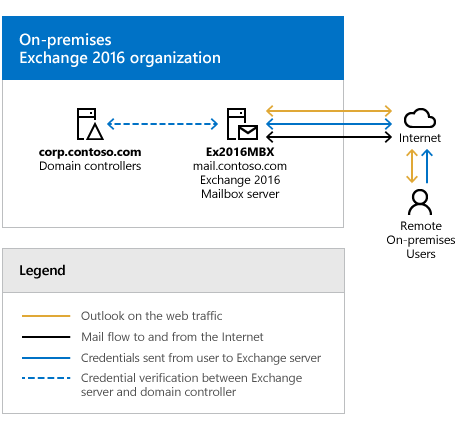
假設您是 Contoso 的網路系統管理員,而您想要設定混合部署。 您會部署和設定必要的 Microsoft Entra Connect 伺服器,也決定使用 Microsoft Entra Connect 密碼同步處理功能,讓使用者針對其內部部署網路帳戶及其 Microsoft 365 或 Office 365 帳戶使用相同的認證。 在您完成混合部署先決條件並使用混合組態精靈選取混合部署的選項之後,您的新拓撲組態如下:
使用者將使用相同的使用者名稱和密碼來登入內部部署和 Exchange Online 組織, (「單一登錄」) 。
位於內部部署及 Exchange Online 組織中的使用者信箱將使用相同的電子郵件地址網域。 例如,位於內部部署的信箱和位於 Exchange Online 組織中的信箱都會在使用者電子郵件位址中使用 @contoso.com 。
所有外送郵件都由內部部署組織傳遞至網際網路。 內部部署組織會控制所有郵件傳輸,並擔任 Exchange Online 組織的轉送站 (「集中式郵件傳輸」)。
內部部署和 Exchange Online 組織使用者可以彼此共用行事曆空閒/忙碌資訊。 為這兩個組織設定的組織關係,也會啟用跨部署郵件追蹤、郵件提示及訊息搜尋。
內部部署和 Exchange Online 使用者在網際網路上會使用相同的 URL 來連線至信箱。
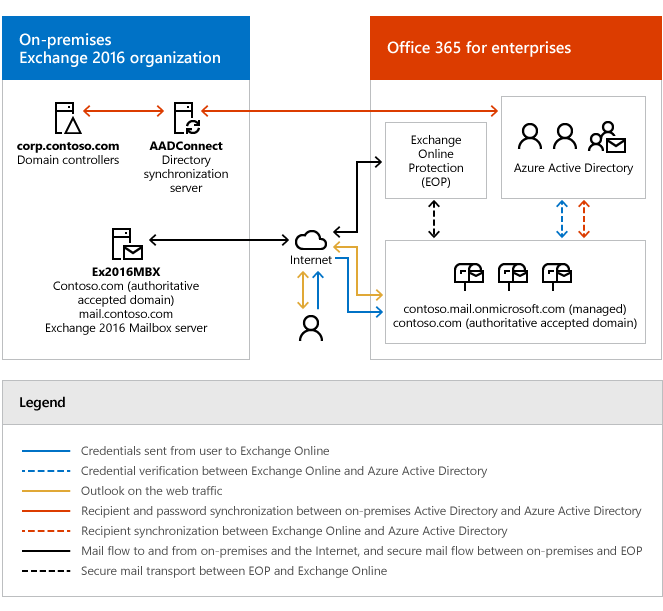
如果您比較 Contoso 的現有組織組態與混合部署組態,則會看到設定混合部署時已新增伺服器及服務,以支援在內部部署組織與 Exchange Online 組織之間共用的其他通訊及功能。 以下概述混合部署從初始內部部署 Exchange 組織進行的變更。
| 組態 | 混合部署前 | 混合部署後 |
|---|---|---|
| 信箱位置 | 僅有內部部署信箱。 | 位於內部部署與 Exchange Online 中的信箱。 |
| 訊息傳輸 | 內部部署信箱伺服器負責處理所有輸入及輸出的訊息路由。 | 內部部署信箱伺服器會處理內部部署與 Exchange Online 組織之間的內部訊息路由。 |
| 網頁型 Outlook | 內部部署信箱伺服器接收所有的 網頁型 Outlook 要求並顯示信箱資訊。 | 內部部署信箱伺服器會將 Outlook 網頁版要求重新導向至內部部署 Exchange 2016 信箱伺服器,或提供登入 Exchange Online 的連結。 |
| 兩個組織都通用的統一 GAL | 不適用;僅有單一組織。 | 內部部署 Active Directory 同步處理伺服器會將啟用郵件之物件的 Active Directory 資訊複寫至 Exchange Online。 |
| 兩個組織都通用的單一登入 | 不適用;僅有單一組織。 | 內部部署 Active Directory 和 Exchange Online 會針對位於內部部署或 Exchange Online 中的信箱使用相同的使用者名稱和密碼。 |
| 已建立組織關係,並與 Microsoft Entra 驗證系統建立同盟信任 | 您可以設定與 Microsoft Entra 驗證系統的信任關係,以及與其他同盟 Exchange 組織的組織關係。 | 需要與 Microsoft Entra 驗證系統建立信任關係。 組織關係是在內部部署環境與雲端之間建立。 |
| 空閒/忙碌資訊共用 | 僅能在內部部署使用者之間進行空閒/忙碌資訊共用。 | 在內部部署使用者與 Exchange Online 使用者之間進行空閒/忙碌資訊共用。 |
設定混合部署之前的考量事項
既然您已較熟悉混合部署,您需要仔細考量一些重要議題。 設定混合部署可能會影響您目前網路及 Exchange 組織中的多個區域。
目錄同步處理及單一登入
內部部署組織與雲端之間的Active Directory 同步處理,由執行 Microsoft Entra Connect 的伺服器每隔 30 分鐘執行一次,是設定混合式部署的需求。 目錄同步處理可讓任何組織中的收件者在全域通訊清單中看到對方。 它也會同步處理使用者名稱和密碼,讓用戶能夠在內部部署組織和 Microsoft 365 或 Office 365 中使用相同的認證登入。
注意事項
如果您選擇使用AD FS 設定 Microsoft Entra Connect,則根據預設,內部部署使用者的使用者名稱和密碼仍會同步處理至雲端。 不過,使用者將會透過 AD FS 驗證您的內部部署 Active Directory,做為其主要的驗證方法。 如果您想要設定 AD FS 後援,並在 AD FS 無法連線到內部部署 Active Directory 時,針對已同步至雲端的使用者名稱和密碼進行驗證,請參閱 教學課程:設定密碼哈希同步處理作為 Azure 目錄同盟服務的備份。
Microsoft Entra ID 和 Microsoft 365 或 Office 365 的所有客戶都有 50,000 個對象的預設限制, (使用者、啟用郵件的聯繫人和群組) ,決定您可以在 Microsoft 365 或 Office 365 組織中建立多少個物件。 驗證您的第一個網域之後,Microsoft Entra ID Free 的此限制會自動增加到 500,000 個物件,或 Microsoft Entra Basic 或 Premium 的物件數目不受限制。 如需詳細資訊,請參閱 Microsoft Entra 定價。
除了執行 Microsoft Entra Connect 的伺服器之外,如果您選擇設定 AD FS,也需要部署 Web 應用程式 Proxy 伺服器。 此伺服器應該放在您的周邊網路中,並作為內部 ADFS 伺服器與因特網之間的媒介。 Web 應用程式 Proxy 伺服器必須接受在網際網路上使用 TCP 連接埠 443 的用戶端連線。
混合部署管理
您會透過可同時用於管理內部部署和 Exchange Online 組織的單一統一管理主控台,管理 Exchange 2016 中的混合部署。 Exchange 系統管理中心 (EAC) 取代了 Exchange 管理主控台和 Exchange 控制台,可讓您連接和設定這兩種組織的功能。 當您初次執行混合組態精靈時,會提示您連接到 Exchange Online 組織。 您必須使用屬於組織管理角色群組成員的帳戶,將 EAC 連線到您的 Exchange Online 組織。
憑證
安全通訊端層 (SSL) 數位憑證扮演設定混合部署的重要角色。 它們有助於保護內部部署信箱或Edge伺服器與Exchange Online組織之間的通訊。 憑證是設定數種類型服務所必要的。 如果您已在 Exchange 組織中使用數位憑證,則可能需要修改憑證以包括其他網域,或向信任的憑證授權單位 (CA) 購買其他憑證。 如果您尚未使用憑證,則需要向信任的 CA 購買一或多個憑證。
若要深入了解,請參閱:混合部署的憑證需求
頻寬
您的因特網網路聯機會直接影響內部部署組織與 Microsoft 365 或 Office 365 組織之間的通訊效能。 當將信箱從內部部署 Exchange 2016 伺服器移至 Microsoft 365 或 Office 365 組織時,尤其如此。 可用的網路頻寬量,加上信箱大小以及平行移動的信箱數目,會導致完成信箱移動的時間不同。 此外,SharePoint Server 2016 和商務用 Skype 等其他服務也可能會影響訊息服務的可用頻寬。
將信箱移至雲端之前,您應該:
判斷將移動之信箱的平均信箱大小。
判斷從內部部署組織到網際網路連線的平均連線及輸送量速度。
計算平均預期傳送速度,並據此計劃信箱移動。
深入瞭解: 網路功能。
整合通訊
注意事項
Exchange 2019 中沒有整合通訊。
內部部署與 Microsoft 365 或 Office 365 組織之間的混合式部署支援整合通訊 (UM) 。 您的內部部署電話語音解決方案必須能夠與雲端通訊。 因此您可能會需要購買其他的硬體和軟體。
如果您想要將信箱從內部部署組織移至雲端,而且這些信箱已設定為 UM,您應該先在混合式部署中設定 UM,再移動這些信箱。 如果您在於混合部署中設定 UM 之前移動信箱,這些信箱將不再具有 UM 功能的存取權限。
資訊版權管理
資訊版權管理 (IRM) 可讓使用者套用 Active Directory Rights Management Services (AD RMS) 範本至他們傳送的郵件。 AD RMS 範本讓使用者控制可開啟受權限保護郵件的人員,以及這些人員在開啟郵件後可對郵件執行的動作,藉此來防止資訊外洩。
混合式部署中的 IRM 需要規劃、手動設定 Microsoft 365 或 Office 365 組織,以及瞭解用戶端如何使用 AD RMS 伺服器,視其信箱位於內部部署或 Exchange Online 組織而定。
若要深入了解,請參閱:Exchange 混合式部署中的 IRM
行動裝置
在混合部署中是支援行動裝置的。 如果已在現有的伺服器上啟用 Exchange ActiveSync,其會持續將來自行動裝置的要求重新導向至位於內部部署信箱伺服器上的信箱。 對於連線到從內部部署組織移至雲端之現有信箱的行動裝置,Exchange ActiveSync 配置檔會自動更新,以連線到大部分手機上的雲端。 所有支援 Exchange ActiveSync 的行動裝置都應該能與混合部署相容。
深入瞭解: Exchange ActiveSync。
用戶端需求
我們建議您的用戶端使用 Outlook 2016 或 Outlook 2013,以獲得混合部署的最佳體驗及效能。 混合式部署或 Microsoft 365 或 Office 365 不支援 Outlook 2010 之前的用戶端。
Microsoft 365 和 Office 365 的授權
若要在 Microsoft 365 或 Office 365 中建立信箱或將信箱移至其中,您必須註冊適當的訂閱方案,您必須具備可用的授權。 當您註冊時,您會收到特定數量的授權,您可以指派給從內部部署組織移動的新信箱或信箱。 雲端中的每個信箱都必須有授權。
防毒及反垃圾郵件服務
已移至雲端的信箱會由 Exchange Online Protection (EOP) 自動提供防病毒軟體和反垃圾郵件保護,這是 Microsoft 365 和 Office 365 所提供的服務。 若您選擇透過 EOP 服務路由傳送所有內送網際網路郵件,則必須為內部部署使用者購買額外的 EOP 授權。 建議您仔細評估 Microsoft 365 或 Office 365 中的 EOP 保護是否也適合符合內部部署組織的防病毒軟體和防垃圾郵件需求。 如果您的內部部署組織已有保護功能,則您可能需要升級或設定內部部署的防毒及反垃圾郵件解決方案,以取得組織的最大保護。
深入瞭解: EOP 中的反垃圾郵件和反惡意代碼保護。
公用資料夾
雲端支援公用資料夾,且內部部署公用資料夾可以移轉至雲端。 此外,雲端中的公用資料夾可以移至內部部署Exchange組織。 內部部署和雲端使用者都可以使用 Outlook 網頁版、Outlook 2016、Outlook 2013 或 Outlook 2010 SP2 或更新版本來存取位於組織中的公用資料夾。 在設定混合部署時,現有的內部部署公用資料夾組態以及內部部署信箱的存取不會變更。
深入瞭解: 公用資料夾。
協助工具
如需可能套用至此檢查清單中程式的鍵盤快捷方式相關信息,請參閱 Exchange 系統管理中心的鍵盤快捷方式。
重要詞彙
下方列表提供 Exchange 2013 中與混合部署相關的核心元件定義。
集中郵件傳輸
所有 Exchange Online 輸入與輸出網際網路郵件皆經由內部部署 Exchange 組織路由傳輸的混合組態選項。 此路由傳輸選項可於混合組態精靈中設定。 如需詳細資訊,請參閱 Transport options in Exchange hybrid deployments。
共存網域
已將已接受的網域新增至內部部署組織,用於混合式郵件流程,以及 Microsoft 365 或 Office 365 服務的自動探索要求。 此網域會新增為任何電子郵件地址原則的次要 Proxy 網域,這些原則具有在混合式設定精靈中選取之網域的 PrimarySmtpAddress 範本。 依預設,此網域為 <domain>.mail.onmicrosoft.com。
HybridConfiguration Active Directory 物件
包含於混合組態精靈中選擇的預期混合部署組態參數之內部部署組織中的 Active Directory 物件。 混合組態引擎在設定內部部署與 Exchange Online 設定時將使用這些參數來啟用混合功能。 每次執行混合式設定精靈時,會重設 HybridConfiguration 對象的內容。
混合組態引擎
「混合組態引擎」(HCE) 會執行設定及更新混合部署所需的核心動作。 HCE 會比較 HybridConfiguration Active Directory 物件的狀態與目前的內部部署 Exchange 和 Exchange Online 組態設定,然後執行工作來比對部署組態設定與 HybridConfiguration Active Directory 物件中定義的參數。 如需詳細資訊,請參閱 混合組態引擎。
混合組態精靈 (HCW)
Exchange 中提供調適性工具將領導管理者在內部部署與 Exchange Online 組織間設定混合部署。 精靈會在 HybridConfiguration 物件中定義混合式部署設定參數,並指示混合式組態引擎執行必要的設定工作,以啟用定義的混合式功能。 如需詳細資訊,請參閱 混合組態精靈。
以 Exchange 2010 為基礎的混合部署
使用適用於 Exchange Server 2010 內部部署伺服器的 Service Pack 3 (SP3) 設定的混合式部署,作為 Microsoft 365 或 Office 365 和 Exchange Online 服務的聯機端點。 內部部署 Exchange 2010、Exchange Server 2007 以及 Exchange Server 2003 組織的混合部署選項。
以 Exchange 2013 為基礎的混合部署
使用 Exchange 2013 內部部署伺服器設定的混合式部署,作為 Microsoft 365、Office 365 和 Exchange Online 服務的連線端點。 內部部署 Exchange 2013、Exchange 2010 以及 Exchange 2007 組織的混合部署選項。
以 Exchange 2016 為基礎的混合部署
使用 Exchange 2016 內部部署伺服器設定的混合式部署,作為 Microsoft 365 或 Office 365 和 Exchange Online 服務的連線端點。 內部部署 Exchange 2016、Exchange 2013 以及 Exchange 2010 組織的混合部署選項。
安全郵件運輸
混合組態的自動設定功能,可於內部部署與 Exchange Online 組織間使用安全郵件。 以混合組態精靈中選擇的憑證來使用相互傳輸層安全性 (TLS) 進行郵件加密與驗證。 Microsoft 365 或 Office 365 組織是來自內部部署組織的混合式傳輸連線端點,也是從 Exchange Online 到內部部署組織的混合式傳輸連線來源。
Exchange 混合式部署文件
下表包含主題的連結,這些主題可協助您了解及管理 Microsoft Exchange 中的混合部署。
| 主題 | 描述 |
|---|---|
| 混合組態精靈 | 了解混合組態精靈和「混合組態引擎」如何設定混合部署。 |
| 混合式部署必要條件 | 深入瞭解混合式部署必要條件,包括相容的 Exchange Server 組織、Microsoft 365 或 Office 365 需求,以及其他內部部署設定需求。 |
| 混合部署的憑證需求 | 深入了解混合部署中數位憑證的需求。 |
| Exchange 混合式部署中的傳輸選項 | 深入了解混合部署中的內送和外寄郵件傳輸選項。 |
| Exchange 混合式部署中的傳輸路由 | 深入了解混合部署中的內送和外寄郵件路由選項。 |
| Exchange 混合式部署中的混合式管理 | 深入了解使用 Exchange 系統管理中心和 Exchange 管理命令介面來管理您的混合部署。 |
| Exchange 混合式部署中的共用空閒/忙碌 | 深入了解混合部署中內部部署和 Exchange Online 組織之間的行事曆空閒/忙碌資訊共用。 |
| Exchange 混合式部署中的伺服器角色 | 深入了解 Exchange 伺服器角色在混合部署中的運作方式。 |
| Exchange 混合式部署中的 IRM | 深入了解資訊版權管理在混合部署中的運作方式。 |
| Exchange 混合式部署中的權限 | 深入瞭解混合式部署如何使用 Role-Based 訪問控制 (RBAC) 來控制許可權。 |
| Edge Transport 伺服器與混合式部署 | 深入了解 Exchange Edge Transport Server 及其在混合部署中部署和操作的方式。 |
| 單一登入與混合式部署 | 深入了解如何使用混合部署中的密碼同步處理和 AD FS 功能進行單一登入。 |
| 混合式部署程序 | 探索建立和修改 Exchange 內部部署和 Exchange Online 組織之混合部署的程序。 |
| 採用 Exchange 2013 及 Exchange 2010 的混合式部署 | 深入了解以 Exchange 2013 為基礎的混合部署與 Exchange 2010 組織。 |
| 採用 Exchange 2013 及 Exchange 2007 的混合部署 | 深入了解以 Exchange 2013 為基礎的混合部署與 Exchange 2007 組織。 |